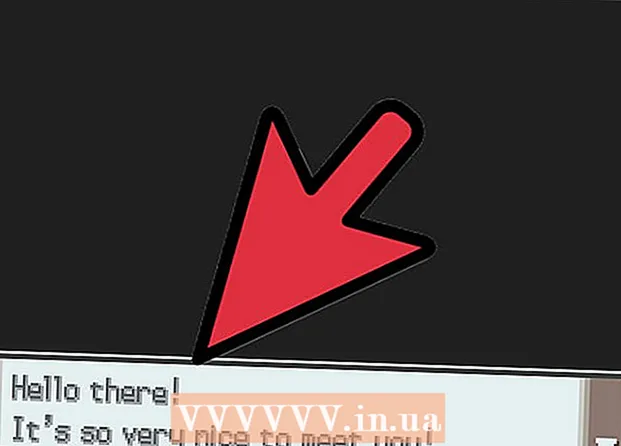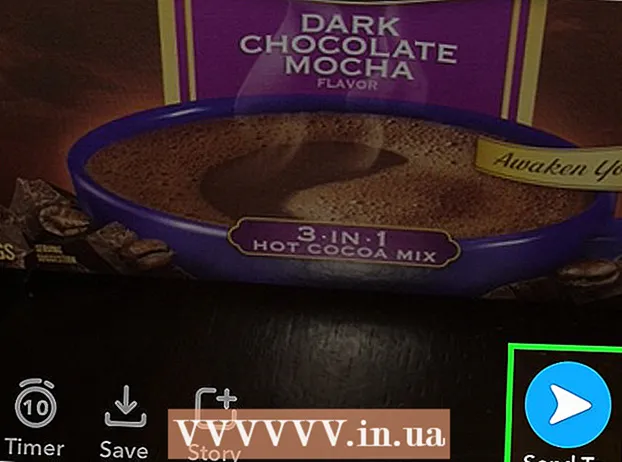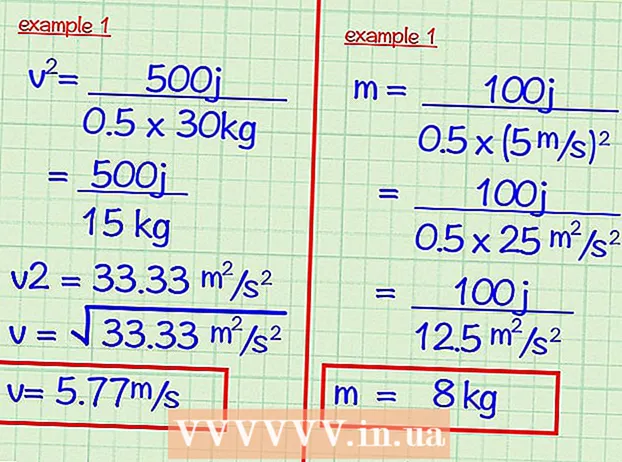Muallif:
Robert Simon
Yaratilish Sanasi:
16 Iyun 2021
Yangilanish Sanasi:
1 Iyul 2024

Tarkib
Bu sizning Apple identifikatoringizni aniqlash yoki tiklash bo'yicha sizga ko'rsatma beradigan maqola.
Qadamlar
1-dan 2-usul: iPhone yoki iPad-dan foydalaning
Sozlamalarni oching. Bu odatda uy ekranida kulrang uzatma belgisi (⚙️) bo'lgan dastur.

Tanlang (Qurilmangiz) ga kiring (Sozlamalar menyusida (qurilmangiz)) kiring.- Agar siz qurilmaga kirgan bo'lsangiz va ekranning yuqori qismida ismingizni ko'rsangiz, ismingiz ostiga elektron pochta manzili ko'rsatilgan boshqa sahifaga o'tish uchun ismga teging. Ushbu elektron pochta manzili sizning Apple identifikatoringiz.
- Agar siz iOS-ning eski versiyasidan foydalanayotgan bo'lsangiz, siz iCloud-ni tanlaysiz va ekranning yuqori qismiga qarab qurilmangizga kirganingizni tekshirasiz. Agar tizimga kirgan bo'lsangiz, ismingiz ostida elektron pochta manzilini ko'rasiz. Ushbu elektron pochta manzili sizning Apple identifikatoringiz.

Tanlang Sizda Apple ID yo'qmi yoki uni unutdingizmi? (Apple ID yo'qmi yoki unutdingizmi?) parol maydonining ostida.- Agar sizda iOS-ning eski versiyasi bo'lsa, Apple ID yoki Parolni unutdingizmi? (Apple ID yoki parolni unutdingizmi?).
Tanlang Apple ID-ni unutdingiz Qalqib chiqadigan menyu o'rtasida (Parol identifikatorini unutdingiz).

Tanlang Apple ID-ni unutdingizmi? (Apple ID-ni unutdingizmi?) "Apple ID" maydonining ostida.
Ma'lumotlaringizni kiriting. Tegishli maydonlarga ismingizni, familiyangizni va elektron pochta manzilingizni kiriting.
Tanlang Keyingi (Davomi) ekranning yuqori o'ng burchagida.
Telefon raqamingizni kiriting. Apple ID-ga bog'langan telefon raqamini kiriting, oxirgi ikkita raqam ekranda ko'rinadi.
Tanlang Keyingi (Davomi) ekranning yuqori o'ng burchagida.
Tanlang Telefon raqami bilan tiklash Ekranning pastki qismida (telefon raqami bilan tiklash).
- Matnli xabar orqali tasdiqlash kodi yuboriladi. Agar tasdiqlash kodi avtomatik ravishda kiritilmasa, siz uni kiritasiz va tanlaysiz Keyingi (Davomi).
- Agar telefon raqami bilan bog'lanish bo'lmasa, siz tanlaysiz Ishonchli raqamingizga kira olmaysizmi? (Tasdiqlangan telefon raqami bilan bog'lanish yo'qmi?) Ekranning pastki qismida va Apple ID-ni qayta tiklash uchun so'rovni bajaring.
Parolni kiriting. Ekranni qulfdan chiqarish uchun foydalanadigan parolni kiriting.
Yangi parolingizni kiriting. Parolingizni tegishli maydonga kiriting va quyidagi maydonga parolingizni qayta kiriting.
- Parolingizda kamida 8 ta belgi bo'lishi kerak (raqamlar, kichik harflar va kamida bitta katta harf) bo'sh joysiz. Bundan tashqari, parolda ketma-ket 3 ta bir xil belgi bo'lishi mumkin emas (masalan, ggg), Apple ID va o'tgan yili ishlatilgan parol yangi parol sifatida ishlatilishi mumkin emas.
Tanlang Keyingi (Davomi) ekranning yuqori o'ng burchagida.
Tanlang Qabul qilaman (Qabul qilaman). Agar siz iCloud-ga avtomatik ravishda kirmagan bo'lsangiz, yangi parolni kiritishingiz kerak.
- Sizning Apple identifikatoringiz "Apple ID" maydonida ko'rinadi.
Tanlang Tizimga kirish (Kirish) ekranning yuqori o'ng burchagida.
- Kirish jarayonida tizim sizning ma'lumotlaringizga kirganda, ekranda "iCloud-ga kirish" (iCloud-ga kirish) xabar paydo bo'ladi.
IPhone parolingizni kiriting. Bu ekranni qulfdan chiqarish uchun siz o'rnatgan parol.
Ma'lumotlarni birlashtirish. Agar sizning iPhone-da shaxsiy taqvim ma'lumotlari, eslatmalar, kontaktlar, eslatmalar yoki boshqa ma'lumotlar mavjud bo'lsa va ularni iCloud hisob qaydnomangiz bilan birlashtirish kerak bo'lsa, tanlang Birlashtirish (Konsolidatsiya) yoki Don va birlash Zarur bo'lganda (birlashtirmang).
- Apple ID - bu sizning ismingiz ostida ekranning yuqori qismida paydo bo'lgan elektron pochta manzili.
2-dan 2-usul: Kalkulyatordan foydalaning
Apple menyusini oching. Ekranning yuqori chap burchagidagi qora Apple logotipini bosing.
Bosing Tizim parametrlari (Tizim parametrlari) ochilgan menyu tepasida joylashgan.
Tanlang icloud. Bu oynaning chap tomonida joylashgan ko'k bulut belgisi.
- Agar siz Mac-da Apple ID hisobi bilan tizimga kirgan bo'lsangiz, oynaning chap tomonida ko'rsatilgan ismingiz ostidagi elektron pochta manzili sizning Apple identifikatoringizdir.
- Agar siz tizimga kirmagan bo'lsangiz, sizdan Apple ID va parolingizni kiritish talab qilinadi.
Tanlang Apple ID yoki parolni unutdingizmi? (Apple ID yoki parolni unutdingizmi?) ko'rsatilgan dialog oynasidagi parol maydonining ostida.
Tanlang Apple ID-ni unutdingiz (Apple ID-ni unutdingiz) muloqot oynasining pastki qismiga yaqin joylashgan.
Sahifani bosing iforgot.apple.com. Ushbu parametr dialog oynasining ma'lumot qismida paydo bo'ladi yoki veb-brauzerga iforgot.apple.com kiriting.
Ma'lumotlaringizni kiriting. Apple ID bilan bog'langan ism, familiya va elektron pochta manzilini kiritishingiz kerak bo'ladi. Siz ilgari bog'langan har qanday elektron pochta manzillarini kiritishingiz mumkin, ammo bu shart emas.
- Bosing Keyingi Ma'lumotni kiritishni tugatgandan so'ng (davom eting).
- Ehtimol siz kiritgan elektron pochta manzili sizning Apple identifikatoringizdir.
Tug'ilgan kuningizni tasdiqlang. Apple ID-ni topishda davom etishdan oldin tug'ilgan kuningizni kiritishingiz kerak.
Apple ID-ni qanday qilib qaytarib olishni xohlayotganingizni tanlang. Apple ID-ni qaytarib olishning ikkita varianti mavjud: kirish ma'lumotlarini elektron pochta orqali olishingiz yoki bir nechta maxfiy savollarga javob berishingiz mumkin, shunda ma'lumotlar brauzerda ko'rinadi.
- Agar siz elektron pochta orqali ma'lumot yuborishni tanlasangiz, ma'lumotlar siz kiritgan elektron pochta manziliga va siz tiklashni xohlagan hisob qaydnomangiz bilan bog'liq boshqa elektron pochtalarga yuboriladi.
- Agar siz maxfiy savollarga javob berishni tanlasangiz, hisobingizni yaratishda o'rnatgan ikkita savolingizga javob berishingiz kerak bo'ladi.
Parolni tiklash. Agar siz maxfiy savolga javob berishni tanlasangiz, Apple ID keyingi sahifada paydo bo'ladi. Bundan tashqari, sizdan Apple ID uchun yangi parol yaratishingiz talab qilinadi. Agar siz Apple ID ma'lumotlarini elektron pochta orqali qaytarib berishni so'rasangiz, parolingizni tiklash uchun havolasi bo'lgan elektron pochta xabarini olasiz. Ma'lumot olingan elektron pochta manzili sizning Apple identifikatoringiz. reklama